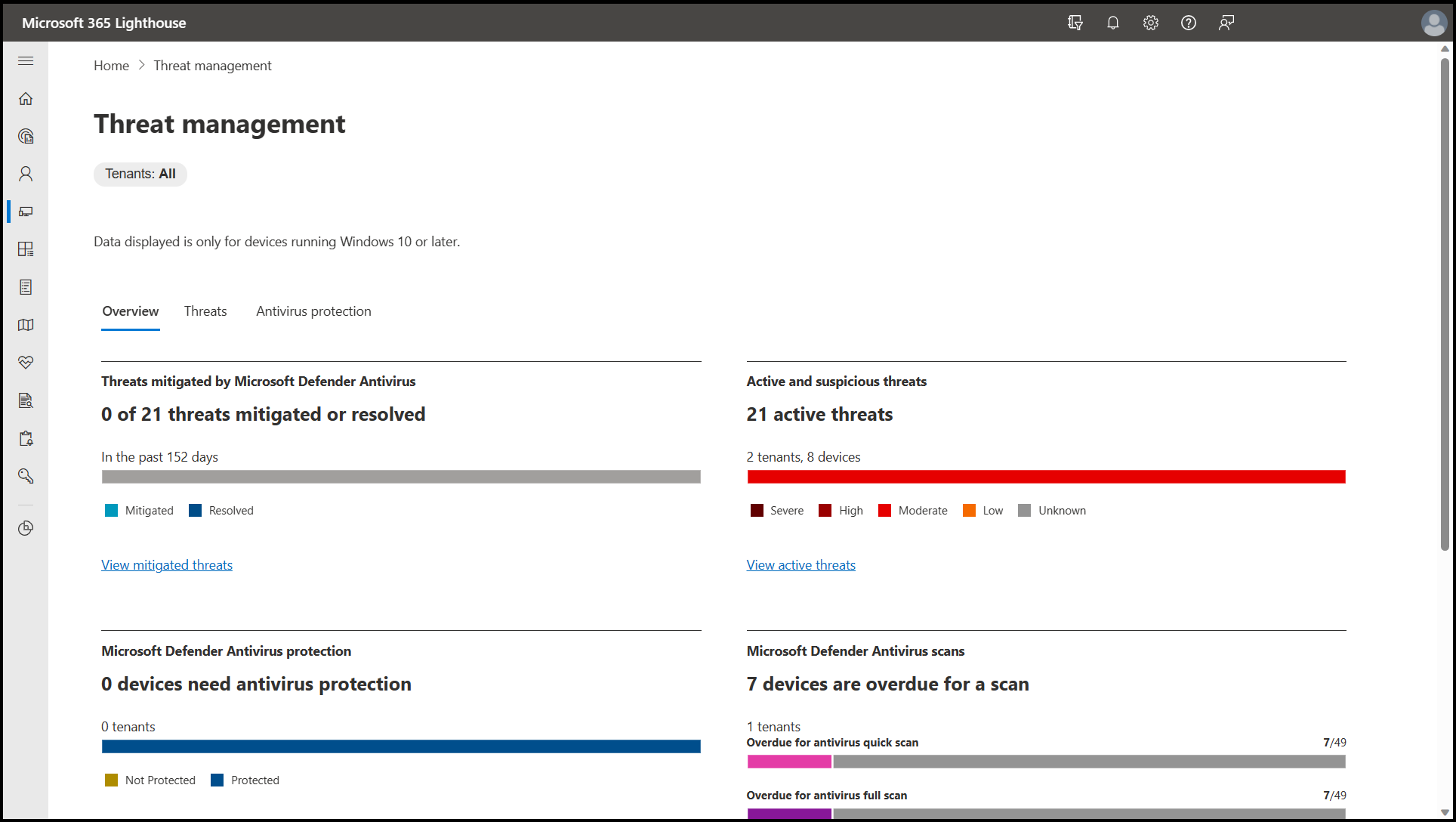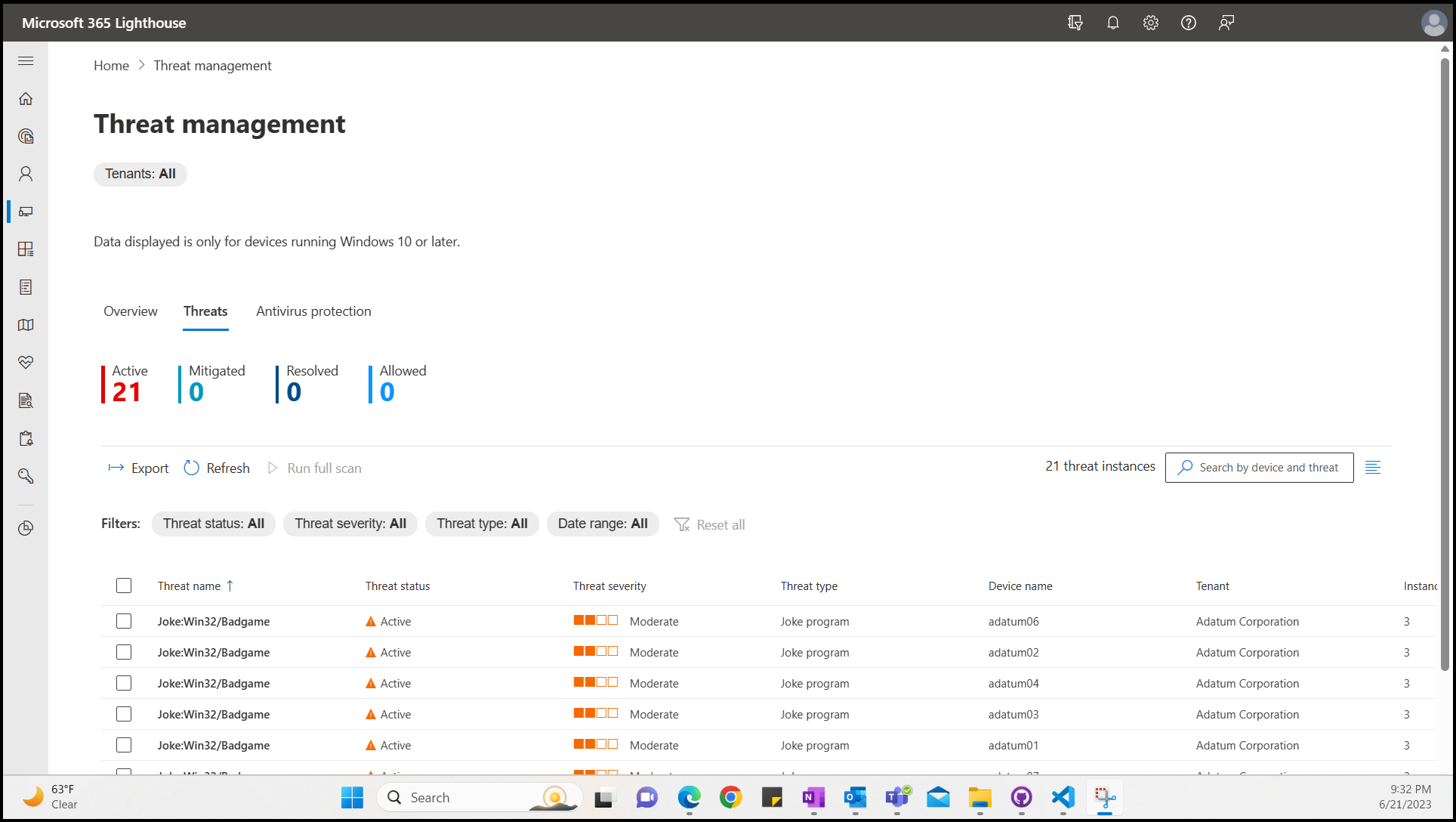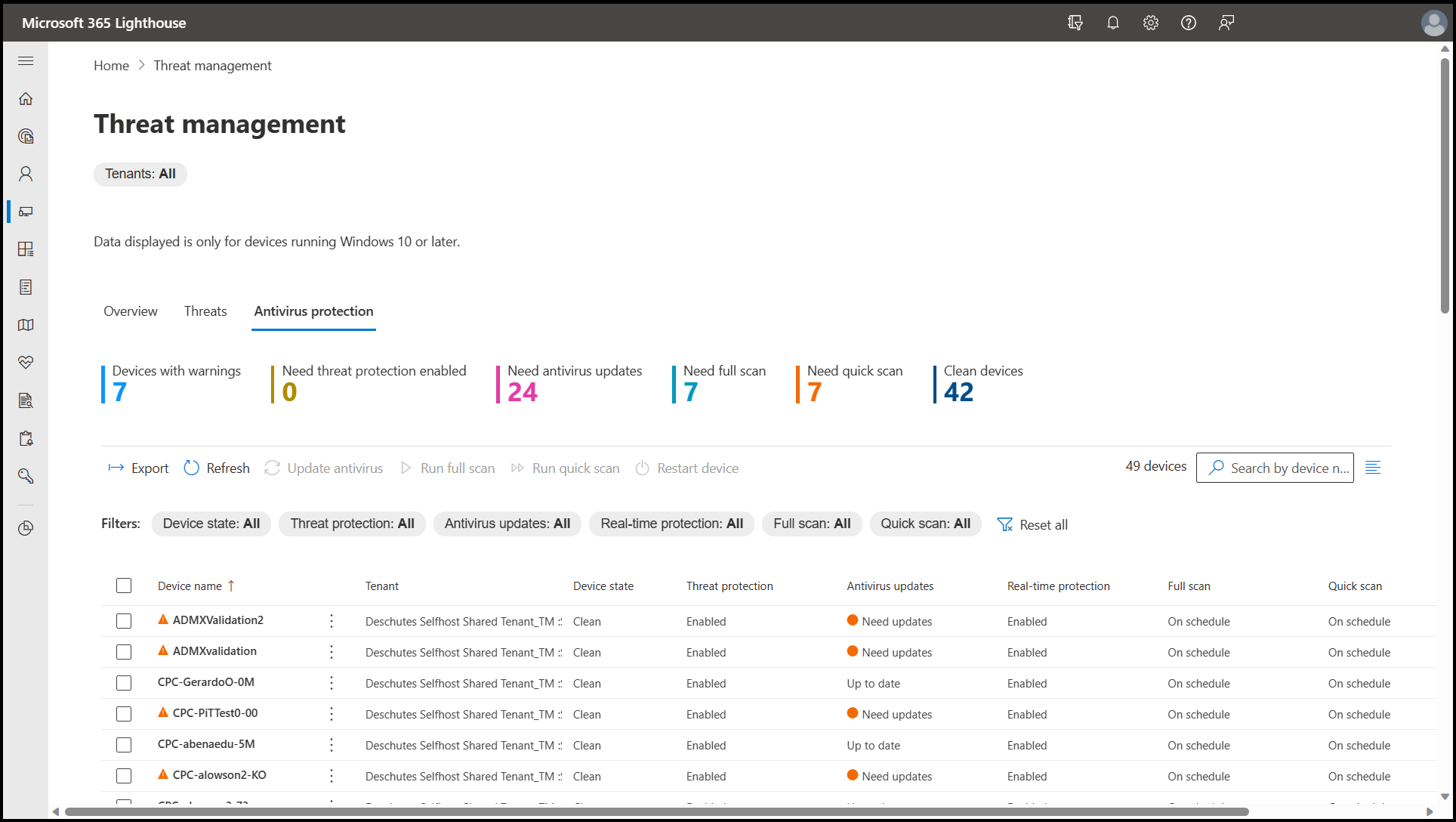Oversigt over siden Trusselsadministration i Microsoft 365 Lighthouse
Gælder for:
- Windows
Microsoft Defender Antivirus beskytter lejere, brugere og enheder mod softwaretrusler, herunder virus, malware og spyware. Det er robust, løbende beskyttelse, der er indbygget i Windows.
Hvis du vil have adgang til siden Trusselsstyring i Microsoft 365 Lighthouse, skal du vælge Devices>Threat Management i venstre navigationsrude for at få vist dine kundelejere' sikkerhedsholdning mod trusler. Du får vist lejere, brugere og enheder, der kræver din opmærksomhed og anbefalinger, som kan hjælpe dig med at reducere risikoen.
Bemærk!
Denne side indeholder antallet af lejere, for hvilke data ikke er tilgængelige, fordi de ikke har de nødvendige licenser.
Fanen Oversigt
På fanen Oversigt på siden Threat Management kan du overvåge antivirustilstanden på tværs af alle dine lejere for at identificere de områder, der kræver opmærksomhed.
Fanen Trusler
På fanen Trusler på siden Trusselsadministration kan du se de aktive, afhjælpede, løste og tilladte trusler på tværs af alle dine lejere. Du kan også afhjælpe flere trusler på samme tid på tværs af alle dine lejere ved at filtrere og analysere ned i hver trussel for at få mere at vide om, hvilke enheder, brugere eller lejere der påvirkes.
Du kan filtrere trusler ved at:
- Trusselsstatus
- Alvorsgrad af trussel
- Trusselstype
- Datointerval
I følgende tabel vises de forskellige trusselsstatusser og deres definition:
| Trusselsstatus | Definition |
|---|---|
| Aktive | Threat er aktiv på enheden. |
| Ingen status | Trusselsstatus er ikke tilgængelig. Kør en fuld scanning på enheden for at få Microsoft Defender Antivirus til at gentektere truslen. |
| Handlingen mislykkedes | Enheden er ikke i fare. En handling mislykkedes, men en potentiel trussel er stoppet og er ikke aktiv på enheden. Kør en fuld scanning på enheden. |
| Manuelle trin er påkrævet | Truslen er blevet stoppet, men det kræver et manuelt trin at fuldføre, f.eks. en fuld scanning eller en genstart af enheden. |
| Fuld scanning er påkrævet | Der kræves en fuld scanning af enheden. |
| Genstart er påkrævet | Det er nødvendigt at genstarte enheden. |
| Afhjælpes med ikke-kritiske fejl | Truslen er blevet afhjulpet, og der er ikke behov for yderligere handlinger. |
| Karantæne | Truslen er sat i karantæne. Der kræves ingen yderligere handlinger. |
| Fjernet | Truslen er blevet fjernet fra enheden. Der kræves ingen yderligere handlinger. |
| Renset | Microsoft Defender Antivirus har gendannet og desinficeret filer. Der kræves ingen yderligere handlinger. |
| Tilladt | Truslen er tilladt af en administrator til at forblive på enheden. |
Fanen Antivirusbeskyttelse
Fanen Antivirusbeskyttelse på siden Administration af trusler viser enhederne på tværs af alle dine lejere og deres beskyttelsestilstand for Microsoft Defender Antivirus. Du kan vurdere status og handle for en eller flere enheder, der kan være sårbare. Du kan også vælge en enhed for at få vist flere oplysninger, f.eks. enhedsoversigt, aktuelle trusler og statusser for enhedshandlinger.
Relateret indhold
Oversigt over brug af Microsoft 365 Lighthouse Baselines til installation af standardlejerkonfigurationer (artikel)
Ofte stillede spørgsmål om Microsoft 365 Lighthouse (artikel)